Windows 11/10에서 Numpad 없이 대체 코드를 사용하는 방법
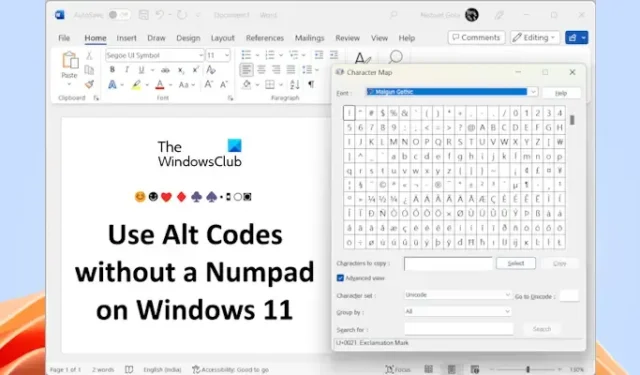
Windows 운영 체제를 사용하는 컴퓨터에서 키보드의 특정 키가 없는 특수 문자는 Alt 코드를 사용하여 입력합니다. Alt Codes를 사용하려면 Alt 키와 함께 Numpad를 사용해야 합니다. 키보드에 Numpad가 없으면 어떻게 합니까? 이 기사에서는 Windows 11에서 Numpad 없이 Alt 코드를 사용하는 방법을 보여줍니다 .
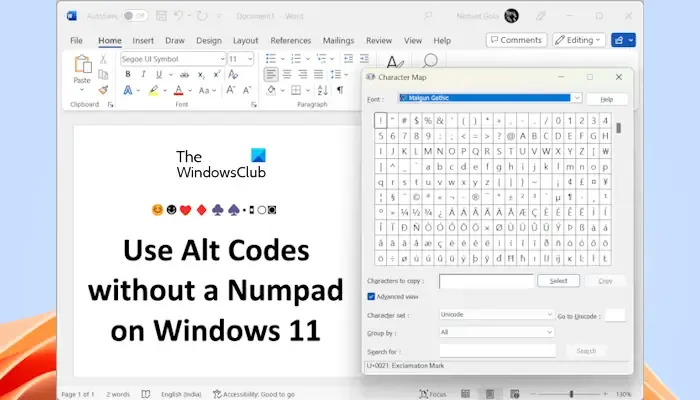
Windows 11/10에서 Numpad 없이 대체 코드를 사용하는 방법
Windows 11에서 Numpad 없이 Alt Codes를 사용하는 다음 세 가지 방법을 보여드리겠습니다.
- 문자표 사용
- 화상 키보드 사용
- Numpad 에뮬레이터를 사용하여
아래에서 이러한 모든 방법을 자세히 다루었습니다.
1] 문자표를 사용하여 Windows 11에서 Numpad 없이 Alt 코드 사용
문자표를 사용 하면 사용자가 문서에 특수 문자를 삽입할 수 있습니다. 여기에는 다양한 특수 문자가 포함되어 있습니다. 문자표에서 필요한 특수 문자를 복사하여 문서의 아무 곳에나 붙여넣을 수 있습니다. 다음 단계는 이를 수행하는 방법을 보여줍니다.
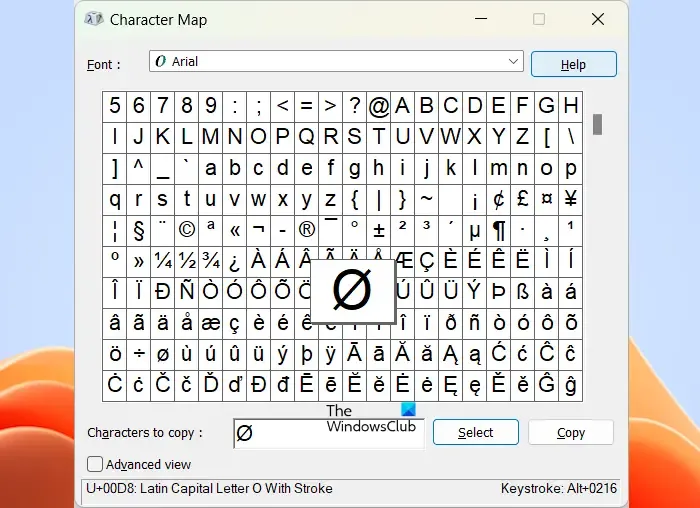
- Windows 11 검색을 클릭하고 문자표를 입력합니다 .
- 가장 일치하는 결과를 선택하여 문자표를 엽니다.
- 문자표가 나타나면 모든 특수 문자가 표시됩니다.
- 스크롤하여 필요한 특수 문자를 찾습니다. 찾았으면 클릭하고 선택 을 클릭합니다 . 둘 이상의 특수 문자를 선택할 수 있습니다.
- 선택한 모든 특수 문자는 복사할 문자 필드에서 사용할 수 있게 됩니다. 완료되면 복사 를 클릭합니다 .
위의 단계는 선택한 모든 특수 문자를 클립보드에 복사합니다. 이제 Ctrl + V 키를 눌러 문서의 아무 곳에나 붙여넣을 수 있습니다.
2] 화상 키보드를 사용하여 Windows 11에서 Numpad 없이 Alt 코드 사용
화상 키보드를 사용하여 대체 코드로 특수 문자를 입력할 수 있습니다. 먼저 화상 키보드를 실행합니다. Win + R 키를 눌러 실행 명령 상자를 시작 하고 osk를 입력합니다 . 확인을 클릭합니다. 화상 키보드가 시작됩니다.
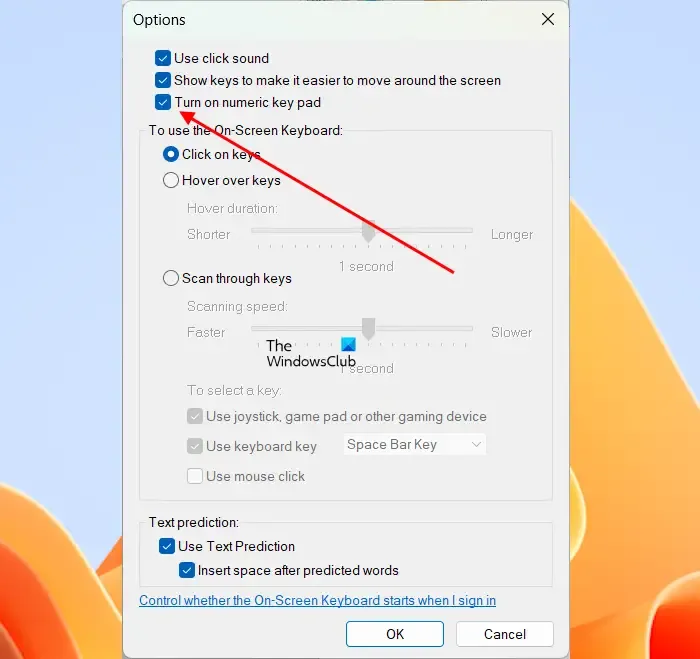
화상 키보드는 기본적 으로 Numpad를 표시하지 않습니다. 따라서 활성화해야 합니다. 화상 키보드에서 옵션을 클릭 하고 숫자 키패드 켜기를 선택합니다 . 확인 을 클릭합니다 .
화상 키보드를 사용하여 대체 코드를 사용하려면 올바른 단축키를 알고 있어야 합니다. 예를 들어 Alt + 3은 하트 기호를 만들고 Alt + 28은 직각 기호를 만듭니다.
실제 키보드에서 Alt 키를 누른 상태에서 마우스 왼쪽 버튼을 클릭하여 필요한 숫자를 입력합니다. 완료되면 실제 키보드에서 Alt 키를 놓습니다. 랩톱 사용자인 경우 Alt 키와 함께 Fn 키를 눌러야 할 수 있습니다.
3] Numpad Emulator를 사용하여 Windows 11에서 Numpad 없이 Alt 코드 사용
키보드에 Numpad가 없으면 화상 키보드를 사용하거나 Numpad Emulator를 설치할 수 있습니다 . Numpad Emulator는 sourceforge.net 에서 사용할 수 있습니다 . 거기에서 다운로드하여 PC에 설치하십시오. 이제 시작하고 Alt Codes를 사용하는 데 사용하십시오.
숫자 키패드나 기능 키가 없는 랩톱에서 어떻게 ñ를 입력합니까?
숫자 패드나 기능 키를 사용하지 않고 문자표를 사용하여 랩탑에서 ñ를 입력할 수 있습니다. 문자표를 실행하고 ñ 문자를 찾으십시오. 고급 보기를 사용하여 결과를 필터링할 수 있습니다. 찾으면 선택하고 복사하십시오. 이제 문서의 아무 곳에나 붙여넣을 수 있습니다.
키보드에 숫자 패드가 없으면 어떻게 해야 합니까?
키보드에 Numpad가 없는 경우 화상 키보드를 사용하거나 타사 Numpad Emulator 도구를 설치할 수 있습니다. 화상 키보드에 숫자 패드가 표시되지 않으면 설정에서 활성화하십시오.
그게 다야. 이게 도움이 되길 바란다.


답글 남기기